电脑win7系统备份系统的操作方法
- 分类:Win7 教程 回答于: 2021年06月11日 14:48:00
最近有网友问小编win7怎么备份系统呢,相关于怎么备份系统的内容其实小编以前也有介绍过win7备份系统的相关内容,有的朋友没有看到,所以本期小编将再次介绍win7怎么备份系统的操作方法,一起来看看win7备份系统方法。
电脑win7系统备份系统的操作方法如下:
1,首先鼠标左键点击“开始菜单”,然后点击“控制面板”进入。
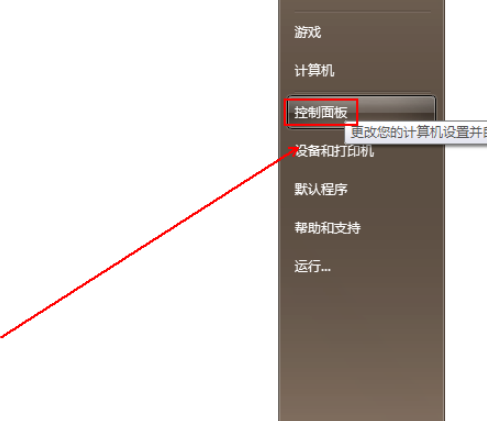
2,在“控制面板”文件夹内将“查看方式”更改为“大图标”选项。
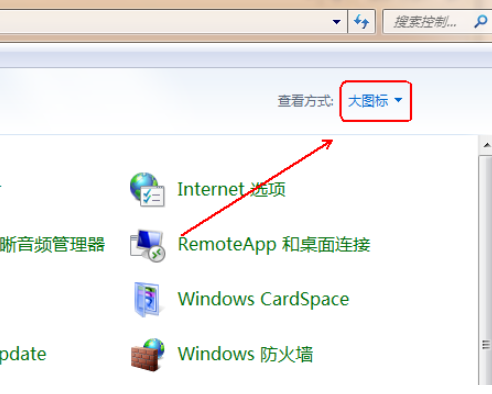
3,在下方的程序列表中单击“备份和还原”选项。
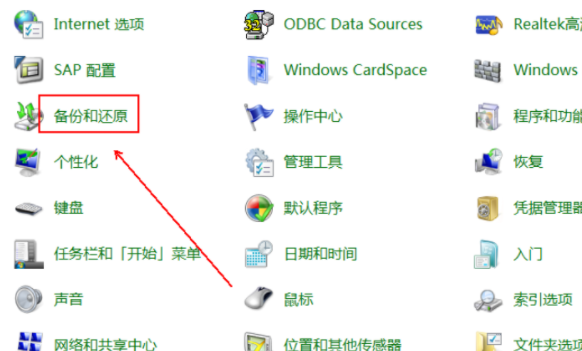
4,在“备份和还原”文件夹内点击“设置备份”选项。
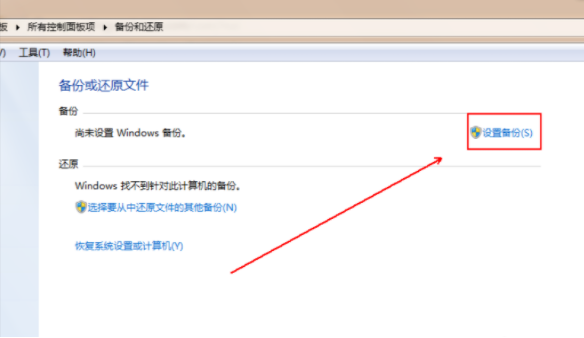
5,在“设置备份”窗口中点选备份磁盘位置并点击“下一步”按钮。

6,点选“让Windows选择(推荐)”选项并点击“下一步”选项。
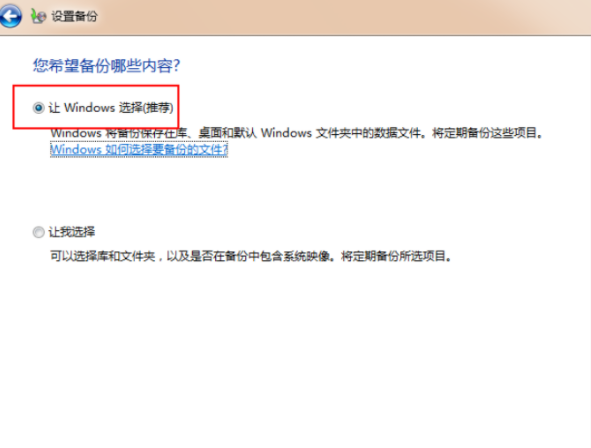
7,点击“保存设置并运行备份”按钮。
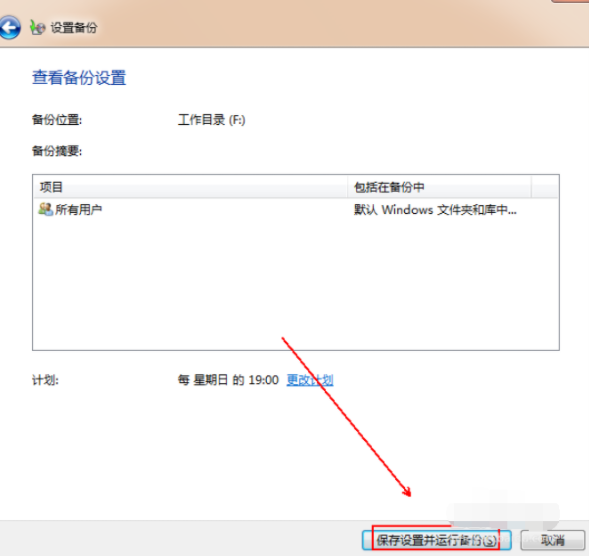
8,等待备份的完成即可。
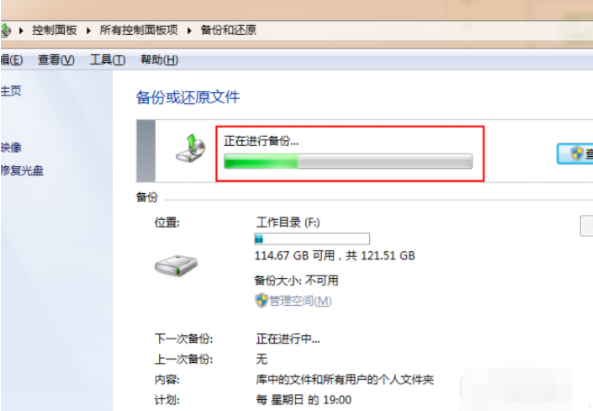
以上就是小编带来的电脑win7系统备份系统的操作方法的全部内容,希望可以提供帮助。
 有用
25
有用
25


 小白系统
小白系统


 1000
1000 1000
1000 1000
1000 1000
1000 1000
1000 1000
1000 1000
1000 1000
1000 1000
1000 1000
1000猜您喜欢
- 技术编辑教您win7 iso镜像安装..2019/01/03
- 小编详解戴尔笔记本蓝屏怎么修复..2018/12/20
- 最详细的win7系统重装步骤2021/06/25
- 小白一键重装系统如何下载安装win7..2023/02/07
- 电脑公司win7 64位专业版原版下载..2017/09/28
- 重装系统pewin72022/10/20
相关推荐
- 大白菜系统如何一键重装win7..2023/04/20
- w764位旗舰版联想系统下载2017/07/13
- 小编教你win7中了冲击波病毒怎么办..2018/10/26
- 博通网卡驱动,小编教你博通网卡驱动..2018/01/04
- win7系统重装步骤2022/12/03
- [Win11改为Win7界面]2024/01/08




















 关注微信公众号
关注微信公众号





